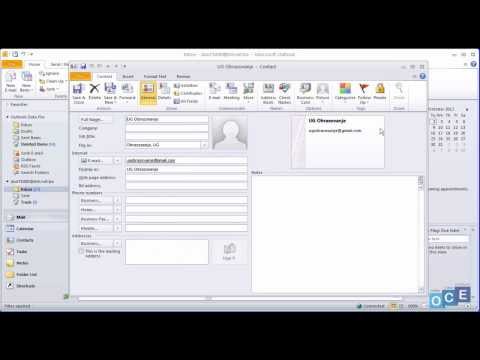
Садржај
Постоји много разлога зашто ћете можда морати да креирате фасциклу презентације. Ако се пријављујете за грант у непрофитној организацији или другој институцији, многе фондације траже да поднесете свој приједлог и пратећу документацију у портфељу. Можете и да дистрибуирате један док водите тимски састанак. Професионални покривачи могу бити креирани у програму Мицрософт Публисхер за било коју врсту презентацијског фолдера.
Упутства

-
Отворите Мицрософт Публисхер. Изаберите "Брзе публикације" са листе или галерије доступних шаблона. Изаберите било који 9 "к 9" у оријентацији "Портраит" и кликните на "Цреате". Шаблон ће се отворити као нова публикација издавача.
-
Изаберите простор "Наслов" у предлошку. Унесите тему састанка, апликацију за коју се пријављујете за стипендију или било коју другу кратку поруку која описује разлог за презентацију. Издавач ће променити величину текста тако да се уклопи у то резервирано место.
-
Кликните на "Ентер иоур мессаге хере" простор. Замените текст примера да бисте додали друге важне информације, као што су име предузећа или организације, као и датум састанка или ваш захтев.
-
Кликните на "Имаге" простор. Кликните десним тастером миша и изаберите "Промени слику". Ако имате лого компаније или организацију, унесите је овде. У супротном, уметните одговарајућу датотеку слике са рачунара или из Мицрософт галерије слика.
-
Притисните тастере "Цтрл + С" да бисте сачували поклопац фасцикле. Назовите га као "Фолдер Цовер" или нешто слично. Држите датотеку отвореном након што је сачувате.
-
Изаберите простор "Титле" и избришите га. Изаберите лого или графичку слику. Кликните десним тастером миша и изаберите "Формат Пицтуре". Идите на картицу "Величина" и промените размеру на "75%". Изаберите резервирано место са именом ваше организације или друге информације и додајте своје контакт информације, као што су адреса и број телефона.
-
Идите у мени или картицу "Филе" и изаберите "Саве Ас". Именујте датотеку као "Бацк Цовер" или нешто слично и сачувајте је. Одштампајте оба поклопца и уметните их у предњу и задњу страну прозирних фолија за винил или пластику.
Шта ти треба
- Мицрософт Публисхер 2003, 2007 или 2010
- Прозирне пластичне или винилне пасте